¿Cómo restablecer mi Galaxy a valores de fábrica?
Nota: Este contenido de ayuda es aplicable a productos comprados en tiendas de Colombia. Si necesitas ayuda para los productos comprados en España o Latinoamérica, contacta con tu Subsidiaria local de Samsung
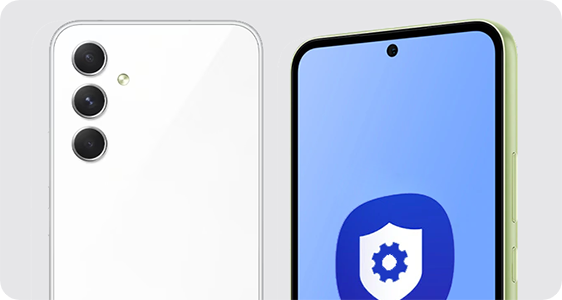
¿Vas a enviar tu teléfono o tableta Galaxy a reparar o se lo vas a regalar a un amigo o familiar? Si necesitas borrar los datos de tu dispositivo por cualquier motivo, puedes realizar un restablecimiento de fábrica. Esta función borrará por completo tu información y datos personales para que tu teléfono quede como nuevo. También puedes restablecer la configuración general sin borrar aplicaciones ni datos.
Nota:
- Las pantallas y configuraciones disponibles pueden variar según el proveedor de servicios móviles, la versión del software y el modelo de teléfono.
Restablecer todas las configuraciones sin borrar aplicaciones ni datos
Puedes restablecer tu teléfono o tableta a su configuración predeterminada sin borrar aplicaciones ni datos. Este tipo de restablecimiento no borrará la configuración de seguridad o de idioma, las cuentas, los datos personales ni la configuración de las aplicaciones que hayas descargado.
Paso 1. Ingresa en los Ajustes del dispositivo, luego pulsa Administración general.
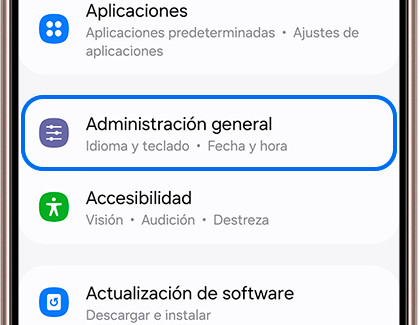
Paso 2. Desliza hacia la parte inferior y selecciona Restablecer.
Paso 3. Pulsa Restablecer todos los ajustes.
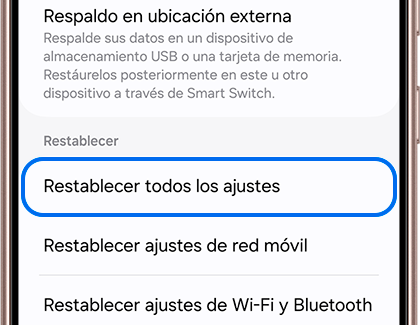
Paso 4. Revisa la información y luego toca Restablecer ajustes.
Paso 5. Ingresa el método de bloqueo de pantalla, en caso de tener alguno configurado.
Paso 6. Pulsa Restablecer para confirmar. Tu dispositivo se reiniciará después de unos momentos.
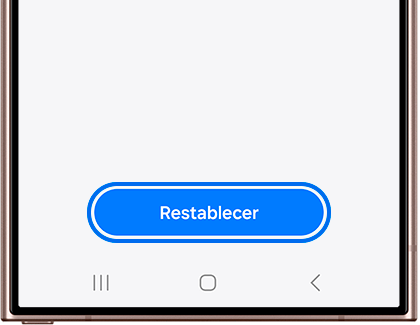
Restablecimiento de fábrica para borrar todas las aplicaciones y datos
Importante:
- Guarda toda la información que necesites antes de restablecer la configuración de fábrica porque es posible que no se pueda recuperar tu información personal.
- Si has cifrado la tarjeta microSD, debes descifrarla antes de restablecer el dispositivo. De lo contrario, el dispositivo no podrá leer los datos de la tarjeta. En Ajustes, busca y selecciona Descifrar tarjeta SD y, a continuación, sigue las instrucciones en pantalla.
- Se requiere una conexión de red para cerrar sesión en tu cuenta Samsung antes de poder completar el restablecimiento.
Antes de realizar un restablecimiento de fábrica, asegúrate de hacer una copia de seguridad de tus datos personales, para no perderlos todos.
También puedes realizar una copia de tu información en un computador utilizando Smart Switch.
Paso 1. Ingresa en los Ajustes del dispositivo, luego pulsa Administración general.
Paso 2. Desliza hacia la parte inferior y selecciona Restablecer.
Paso 3. Pulsa Restablecer ajustes de fábrica.
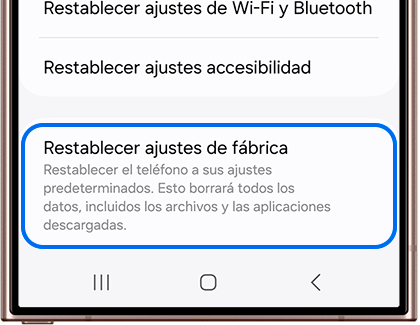
Paso 4. Revisa la información, desliza hasta el final y pulsa Restablecer.
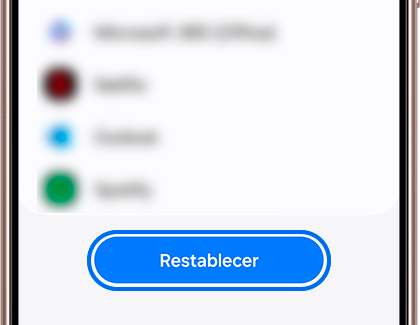
Paso 5. Si tienes configurado un bloqueo de seguridad, se te solicitará que ingreses las credenciales.
Paso 6. Selecciona Eliminar todo. Ingresa la contraseña de tu cuenta Samsung si has agregado una cuenta Samsung en el teléfono
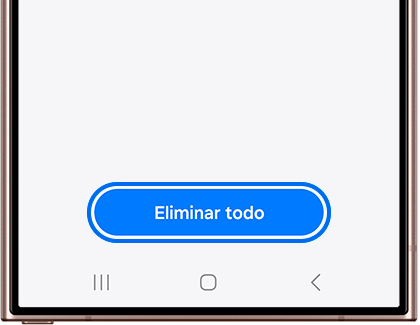
Si no puedes restablecer tu dispositivo debido a que no recuerdas la contraseña de tu cuenta Samsung, o tienes problema con el número registrado en la cuenta para la verificación en dos pasos. Pulsa el botón que corresponda a tu caso para obtener más información.
Paso 7. Tu dispositivo se reiniciará; cuando se vuelva a encender, comenzarás desde la pantalla de configuración inicial.
Si no puedes restablecer tu dispositivo o completar la configuración inicial debido a las credenciales de las cuentas almacenadas en el dispositivo, Contacta con nosotros para obtener ayuda.
Información sobre la autentificación FRP (Protección de restablecimiento de fábrica) luego de un restablecimiento de datos de fábrica.
De acuerdo con la política de seguridad de Google, esta pantalla se muestra en los dispositivos con FRP que se desplegó a partir de Android 5.1 (SO Lollipop). Esta función se habilitó con el objetivo de evitar que otros restablezcan y reutilicen los teléfonos perdidos. Asimismo, puede requerir la autentificación de la cuenta de Google en los casos en que el dispositivo se restablezca o reinicie a través de métodos ajenos al reinicio normal o al Restablecer valores de fábrica en Configuración.
Gracias por tus comentarios
Por favor responda todas las preguntas.

